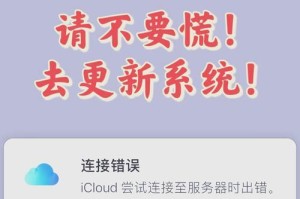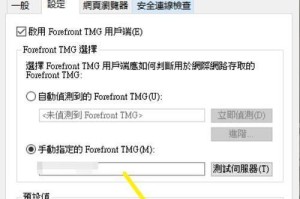引言
测试工具
笔记本电脑
iPhone 7(或其他型号的iPhone)
步骤一:在iPhone上设置无线热点
进入iPhone的“设置”->“蜂窝移动网络”。
打开“蜂窝移动数据”以启用4G(或3G)网络。
继续进入“个人热点”设置。
打开“个人热点”开关。
在“无线局域网密码”中设置一个密码,用于笔记本电脑连接时验证。
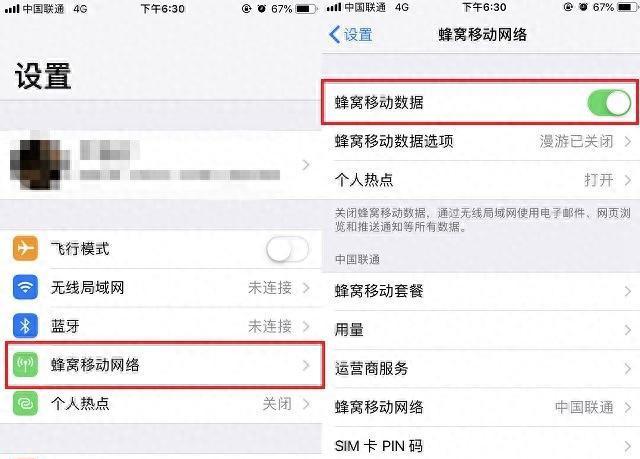
步骤二:将笔记本电脑连接到苹果手机WiFi热点
将手机和笔记本电脑放置在较近的距离,以确保良好的信号连接。
在笔记本电脑上点击右下角的无线网络图标。
搜索并找到名为“iPhone(3)”的热点(或其他自定义的热点名称)。
点击连接,并输入之前在iPhone上设置的“无线局域网密码”。
连接成功后,笔记本电脑即可通过iPhone的蜂窝数据网络上网。
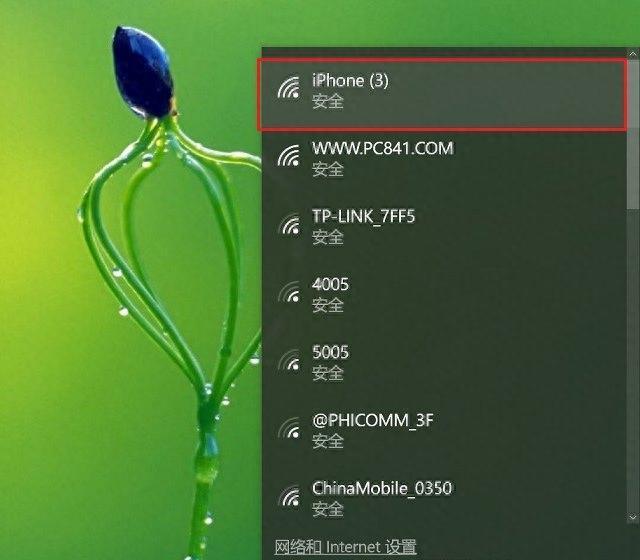
结束语
注意事项
确保手机蜂窝数据网络信号良好,以便提供稳定的网络连接。
连接移动热点会消耗手机的移动数据,注意监控数据使用情况。
如果笔记本电脑和手机距离过远,可能会影响信号质量和上网速度。
本教程适用于所有支持个人热点功能的iPhone手机,安卓手机也可通过类似步骤设置热点。